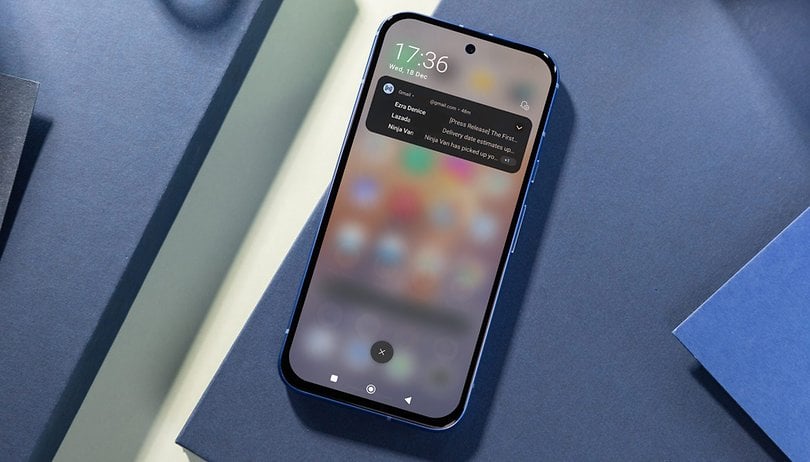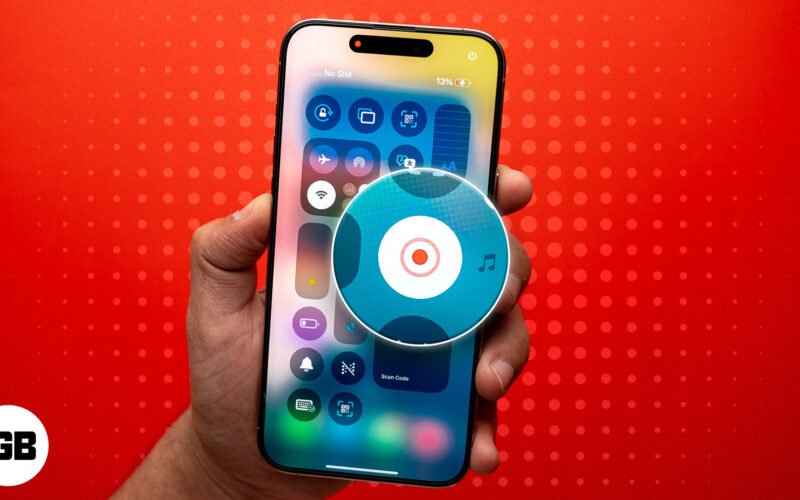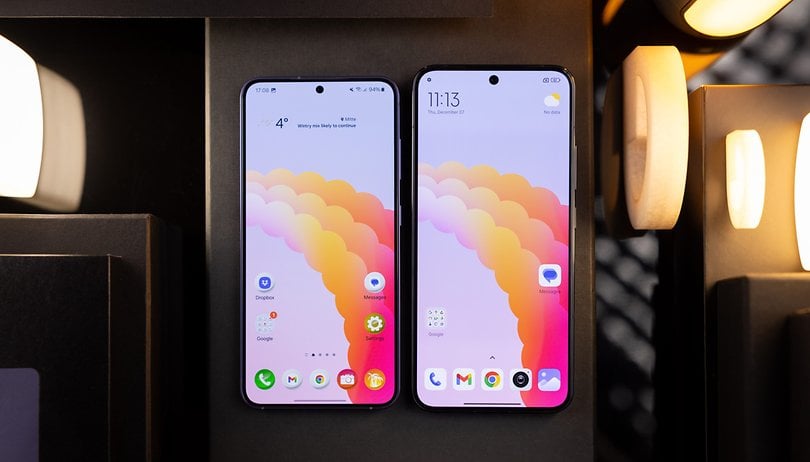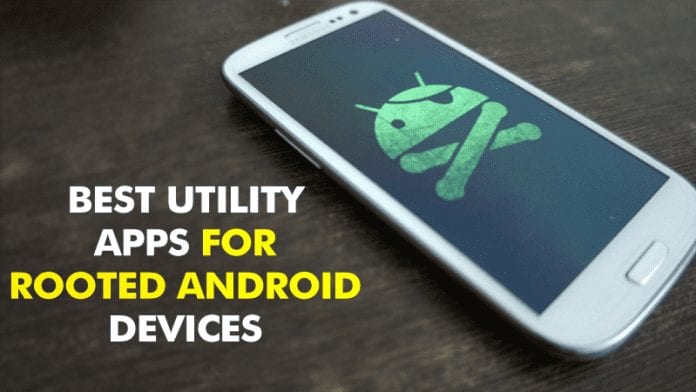Pokud jste si všimli, že text na obrazovce vašeho Macu vypadá trochu rozmazaně nebo příliš ostře, důvodem může být vyhlazování písma. Pomáhá optimalizovat vykreslování textu pro lepší čitelnost, ale mnoho uživatelů to považuje za méně atraktivní. Vyhlazení někdy způsobí, že nainstalovaná písma pro Mac vypadají jinak. Abyste se toho zbavili, ukážu vám, jak upravit nebo zakázat vyhlazování písem na Macu.

Co je vyhlazování písma na Macu?
Vyhlazování písma nebo vyhlazování je funkce systému macOS, která odstraňuje zubaté okraje a písma díky ní vypadají mírně tučnější a měkčí. Apple jej navrhl tak, aby vám pomohl lépe číst texty a zlepšil váš zážitek ze čtení. Tato funkce je tedy od aktualizace macOS Big Sur ve výchozím nastavení zapnutá.
Mnoho uživatelů však mělo pocit, že vyhlazování písma narušuje styly některých písem a způsobuje, že text vypadá rozmazaněji, což ovlivňuje čitelnost. Pokud se tak cítíte, možná budete chtít vypnout vyhlazování písem na vašem Macu.
Má to ale háček; v Nastavení systému není pro tuto funkci žádný přepínač. Nebojte se! Čtěte dále a zjistěte, jak můžete upravit nebo úplně zakázat vyhlazování písem Mac!
Jak upravit úrovně vyhlazování písma na Macu
Chcete-li upravit úrovně intenzity, musíte použít terminál. Zde je postup:
- Otevřete Terminál na Macu. Stisknutím Command + Mezerník otevřete vyhledávání Spotlight →
Zadejte Terminal a stiskněte Enter.
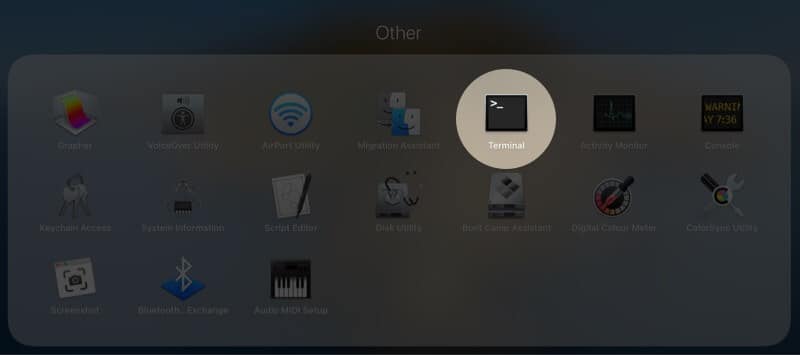
- Zadejte některý z následujících příkazů podle svých potřeb:
- Pokud chcete méně vyhlazení textu, zadejte:
defaults -currentHost write -g AppleFontSmoothing -int 1
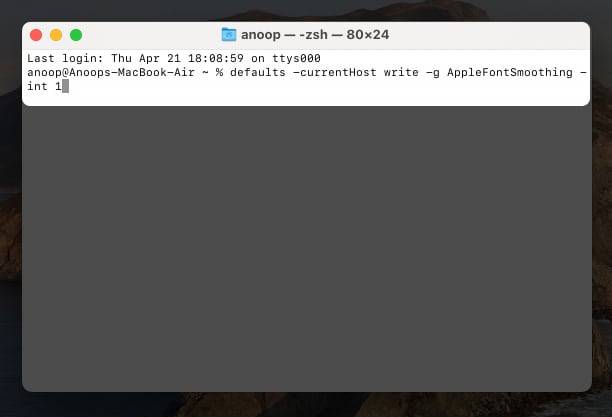
- Pro střední úroveň:
defaults -currentHost write -g AppleFontSmoothing -int 2 - Nakonec pro silnou intenzitu:
defaults -currentHost write -g AppleFontSmoothing -int 3
- Pokud chcete méně vyhlazení textu, zadejte:
Po zadání některého z výše uvedených příkazů restartujte Mac, aby se změny projevily.
Výchozí hodnota vyhlazování textu macOS je 2. Chcete-li vyhlazení písma na Macu resetovat, použijte příkaz pro úroveň Střední.
Jak vypnout vyhlazování písma na Macu
Vzhledem k tomu, že Apple po aktualizaci Big Sur odstranil možnost vypnout vyhlazování písma na Macu, existují dva způsoby, jak jej povolit nebo zakázat.
Metoda 1: Použití terminálu
Prostřednictvím terminálu můžete rychle upravit jakékoli základní systémové nastavení, včetně vyhlazování písem. Zde je postup:
- Otevřete Terminál pomocí libovolného z kroků: Přejděte na Launchpad → Ostatní → vyberte Terminál nebo Otevřít hledání Spotlight a vyhledejte Terminál.
- Zadejte následující příkaz
defaults -currentHost write -g AppleFontSmoothing -int 0
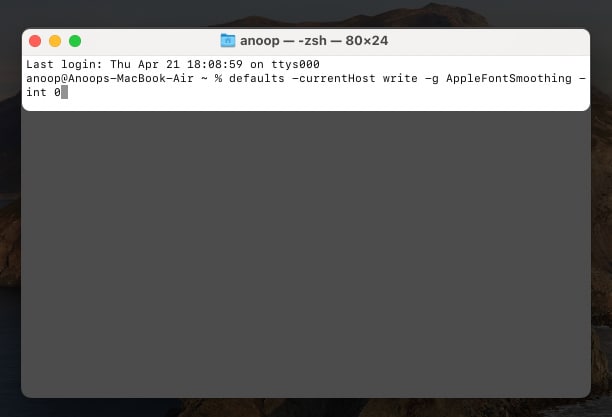
- Stiskněte Return na klávesnici.
- Nakonec restartujte Mac, aby se změny projevily.
Pokud vám nevyhovuje ruční úprava nastavení z Terminálu, můžete použít nástroje třetích stran k deaktivaci vyhlazování písem na vašem Macu.
Metoda 2: Použití nástroje třetí strany
Jednou z oblíbených možností je Font Smoothing Adjuster, jednoduchý a uživatelsky přívětivý nástroj navržený speciálně pro správu těchto nastavení.
- Stáhněte a nainstalujte Nastavení vyhlazení písma nástroj.
- Po instalaci spusťte aplikaci z Launchpadu.
- Pokud budete vyzváni, klikněte na Otevřít.
- Nyní z možností vyberte Zakázáno.
- Zobrazí se výzva k restartování počítače Mac. Klikněte na Odhlásit se nyní.
Když se váš Mac restartuje, uvidíte ostřejší písma. Pokud však dáváte přednost předchozímu rozhraní, můžete se vrátit k výchozímu nastavení a upravit intenzitu vyhlazování písma.
To je vše!
Navzdory tomu, že Apple zakázal možnost změnit nebo odebrat vyhlazování písem na Macu, poskytl jsem vám řešení, jak udělat totéž. Myslím, že Apple měl dát možnost upravit vyhlazení písma stejně jako před aktualizací Big Sur.
co myslíš? Podělte se o své myšlenky v komentářích níže.
Máte nějaké další problémy s Macem? Podívejte se na tyto:
- Jak opravit chybu USB Accessories Disabled na Macu
- iPhone se stále odpojuje od Macu? 7 oprav
- Snímek obrazovky nefunguje na Macu? 8 Rychlá řešení